
Автокад
.pdf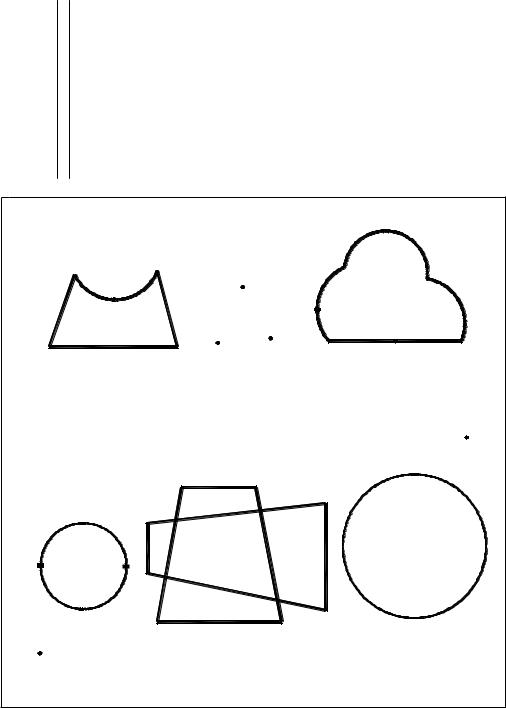
|
PERpendicular (НОРмаль) – привязка к основанию перпендикуляра, проведенного к |
|||||||||||
линии, дуге или кругу; |
|
|
|
|
|
|
|
|
||||
|
QUAdrant (КВАдрант) – привязка к ближайшему квадранту круга или дуги; |
|||||||||||
|
APParent intersection – привязка к точке мнимого пересечения; |
|
|
|||||||||
|
TANgent (КАСательная) – привязка касательной к дуге или кругу, |
|
||||||||||
|
Parallel (ПАРаллельный) – вычерчивание параллельных линий; |
|
|
|||||||||
|
NONe (НИЧего) - отключает режим объектной привязки. |
|
|
|||||||||
|
|
|
|
Упражнение 3. С помощью соответствующих опций командыУ |
||||||||
|
|
|
|
OSNAP построить: фигуру, показанную на рис.4.4а; |
||||||||
|
|
|
|
треугольник между заданными точками А, В, С (рис.4.4b); постро- |
||||||||
|
|
|
|
ить перпендикуляры из точки |
|
Т |
||||||
|
|
|
|
D к трем заданным кривым |
||||||||
|
|
|
|
(рис.4.4c); построить из точки Е касательные к окружности |
||||||||
|
|
|
|
(рис.4.4d); построить линию пересечения двух соосных фигур вра- |
||||||||
|
|
|
|
|
|
|
|
|
|
Н |
|
|
|
|
|
|
щения (рис.4.4e); провести соединительные линии из точки F к |
||||||||
|
|
|
|
квадрантным точкам окружности (рис.4.4f). |
|
|
||||||
|
|
|
|
|
|
|
|
|
|
Б |
|
|
|
|
|
a |
|
|
|
b |
|
й |
c |
|
|
|
|
|
|
|
|
и |
|
|
||||
|
|
|
|
|
|
|
|
|
|
|
||
|
|
|
|
|
|
|
|
B |
|
|
|
|
|
|
|
|
|
|
|
р |
|
D |
|
|
|
|
|
|
|
|
|
|
|
|
|
|
|
|
|
|
|
|
|
|
|
A |
|
C |
|
|
|
|
|
|
|
|
|
о |
|
|
|
|
||
|
|
|
|
|
т |
|
|
|
|
|
|
|
|
|
|
d |
и |
|
e |
|
|
f |
|
|
|
|
|
|
|
|
|
|
|
|
F |
|||
|
|
|
з |
|
|
|
|
|
|
|
||
|
|
о |
|
|
|
|
|
|
|
|
|
|
|
п |
|
|
|
|
|
|
|
|
|
|
|
е |
|
|
|
|
|
|
|
|
|
|
|
|
Р |
|
E |
|
|
|
|
|
|
|
|
|
|
|
|
|
|
|
Рис.4.4. К упражнению 3 |
|
|
|||||
21
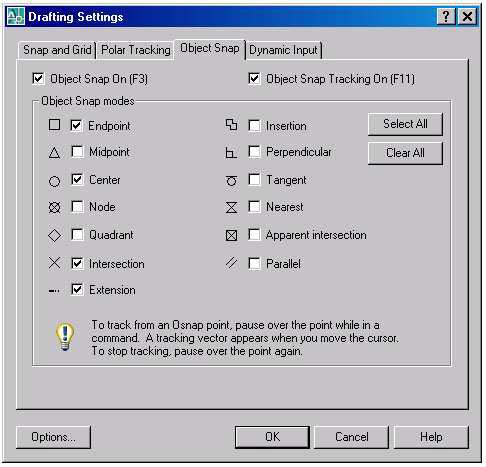
Закладка OBJECT SNAP показана на рис. 4.5. Можно включить любой набор опций привязок установкой галочки напротив соответствующих строк. Кнопкой Select All можно включить все опции одновременно, кнопкой Clear All – выключить .
После установки опций привязки их можно оперативно включать и отключать функ-
циональной клавишей F3 клавиатуры либо одноименной клавишей в статусной строке. |
||||||||||||
|
|
|
|
|
|
|
|
|
|
|
|
У |
Выполнение команды OSNAP производится с помощью окна прицела, управлять раз- |
||||||||||||
|
|
|
|
|
|
|
|
|
|
|
Т |
|
мерами которого можно с помощью команды APERTURE (АПЕРТУРА). |
|
|||||||||||
|
|
|
|
|
|
|
|
|
|
Н |
|
|
|
Формат команды: APERTURE Object snap target height (1-50 pixels); |
|
||||||||||
|
|
|
|
Размер прицела объектной привязки (1-50 точек) |
|
|||||||
|
|
|
|
|
|
|
|
|
|
Б |
|
|
|
|
Вводится число точек экрана, устанавливающих размер прицела. |
|
|||||||||
|
|
|
|
|
|
|
|
|
й |
|
|
|
|
|
|
|
|
|
|
|
и |
|
|
|
|
|
|
|
|
|
|
|
р |
|
|
|
|
|
|
|
|
|
|
|
о |
|
|
|
|
|
|
|
|
|
|
|
т |
|
|
|
|
|
|
|
|
|
|
|
и |
|
|
|
|
|
|
|
|
|
|
|
з |
|
|
|
|
|
|
|
|
|
|
|
о |
|
|
|
|
|
|
|
|
|
|
|
п |
|
|
|
|
|
|
|
|
|
|
|
е |
|
|
|
|
|
|
|
|
|
|
|
|
Р |
|
|
|
|
|
|
|
|
|
|
|
|
Рис. 4.5.Окно Drafting Settings ( вкладка объектных привязок)
22
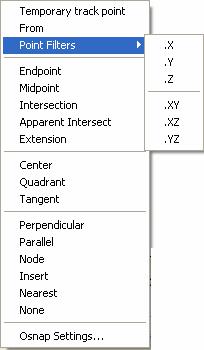
Режимы ввода точек с помощью опции «смещение» (From) и «фильтры точек» (Point filters) доступны из контекстного меню объектных привязок, показанному на рис. 4.6., открывающемуся при одновременном нажатии правой клавиши мыши и клавиши Shift.
Режим «Смещение» позволяет привязываться к точке, отстоящей от существующей на некоторое расстояние в заданном направлении.
Режим «Фильтры точек» позволяет создавать новую точку построения, комбинируя
составляющие векторы координат существующих точек чертежа. Например, можно соз- |
|||||||||||
дать точку, координата которой будет равна координате X одной существующей точке |
|||||||||||
|
|
|
|
|
|
|
|
|
|
|
У |
чертежа (эта операция называется фильтрацией по данной координате), а координата Y – |
|||||||||||
одноименной координате другой точки чертежа. |
|
|
Т |
||||||||
|
|
|
|
|
|
|
|
|
|
||
Для применения этих инструментов, также как и режима отслеживания, требуется оп- |
|||||||||||
ределенный практический опыт. |
|
|
|
Н |
|
||||||
|
|
|
|
|
|
|
|
|
|
||
|
|
|
|
|
|
|
|
Б |
|
|
|
|
|
|
|
|
|
|
|
й |
|
|
|
|
|
|
|
|
|
Рис. 4.6. Контекстное меню |
|
|
|
||
|
|
|
|
|
|
объектныхип ивязок |
|
|
|
||
|
|
|
|
|
|
|
р |
|
|
|
|
|
|
|
|
|
|
о |
|
|
|
|
|
|
|
|
|
|
т |
|
|
|
|
|
|
|
|
|
|
и |
|
|
|
|
|
|
|
|
|
|
з |
|
|
|
|
|
|
|
|
|
|
о |
|
|
|
|
|
|
|
|
|
|
п |
|
|
|
|
|
|
|
|
|
|
Для установки поля рисования, что равноценно установке размеров формата листа, |
|||||||||||
е |
|
|
|
|
|
|
|
|
|
|
|
служит команда DRAWING LIMITS (ЛИМИТЫ) из меню FORMAT. |
|
|
|||||||||
Р |
|
|
|
|
|
|
|
|
|
|
|
Формат команды: LIMITS
Specify lower left comer or ON/OFF/ (Uppеr right corner)
Определить нижний левый угол или Вкл/Откл/ (Верхний правый угол)
23
Задание размеров поля черчения производится путем ввода координат точек (Х и Y) нижнего левого и верхнего правого углов, при этом при включении опции ON система AutoCAD будет автоматически следить за тем, чтобы координаты вводимых точек не выходили за пределы лимита, выдавая соответствующее сообщение. Необходимо отметить,
что сетка, включенная командой Grid, будет располагаться также в пределах поля рисова- |
||||||||||
ния. |
|
|
|
|
|
|
|
|
|
У |
|
|
|
|
|
|
|
|
|
Т |
|
Для управления отображением маркеров (условных знаков системы AutoCAD, появ- |
||||||||||
ляющихся в месте введенных точек), служит команда BLIPMODE (МАРКЕРЫ). |
||||||||||
Формат команды: BLIPMODE ON/OFF |
|
|
Н |
|
||||||
ON |
- включает отображение маркеров; |
|
|
Б |
|
|
||||
|
|
|
|
|
||||||
OFF |
- подавляет их вывод на экран. |
|
й |
|
|
|||||
|
|
|
|
|
|
|
|
|||
Для установки цвета рисования элементов чертежа используется команда COLOR. |
||||||||||
|
|
|
|
|
ки |
|
|
|
||
Цвет объекта выбирается из соответствующей яче |
255-цветовой палитры. Если вместо |
|||||||||
имени ввести опцию BYLAYER (ПО СЛОЮ), то все объекты, нарисованные в одном слое, |
||||||||||
|
|
|
|
р |
|
|
|
|
|
|
будут рисоваться указанным цветом. П и спользован опции BYBLOCK (ПО БЛОКУ), |
||||||||||
|
|
|
блоки |
|
|
|
|
|
цветом, после |
|
все элементы, не объединенные в |
, будут исоваться белым (черным) |
|||||||||
их объединения в блок – они при б етут цвет того слоя, которому принадлежит точка |
||||||||||
вставки блока. |
и |
|
|
|
|
|
|
|
|
|
|
|
|
рисоваться выбранным командой COLOR цветом |
|||||||
Все новые элементы чер ежа |
|
|||||||||
|
|
з |
|
|
|
|
|
|
|
|
до ее очередного исполь ованбудутя для выбора нового цвета. |
|
|
|
|||||||
Для установкиотребуемых типов линий используется команда LINETYPE (ТИПЛИН) меню FORMAT.пИсп ль ование этой команды производится в диалоговом окне LINETYPE MANAGER (рис. 4.7). По умолчанию в любом файле рисунка доступна толькоелиния ти а Continious – тонкая сплошная. Остальные линии (чаще всего это линия типа
Рdashed – штриховая и center – штрихпунктирная ) загружаются из библиотеки стандартных линий ( файл acadiso.lin) кнопкой LOAD. После загрузки требуемых линий одна из них должна быть объявлена текущей клавишей Current. Всего в стандартной библиотеке линий системы AutoCAD 45 типов линий, большинство которых представляет разновидности штриховых линий с различной длиной штрихов.
Для управления видом фигурных (штриховых и штрихпунктирных) линий служит ко-
манда LTSCALE (ЛМАСШТАБ).
24
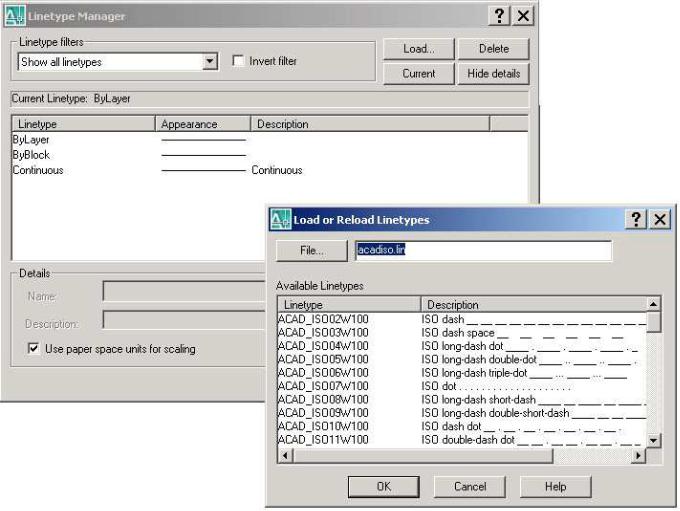
|
Формат команды: |
LTSCALE New scale factor: |
|
|
||||||||
|
|
|
Новый масштабный коэффициент: |
|
|
|
||||||
После выбора команды по запросу вводится масштабный коэффициент, величину кото- |
||||||||||||
рого необходимо определять в зависимости от размеров формата черчения. |
|
|||||||||||
Начиная с версии AutoCAD 2000 в системе введен новый атрибут LINEWEIGHT (ВЕС |
||||||||||||
|
|
|
|
|
|
|
|
|
|
|
|
У |
ЛИНИИ) для управления толщиной линий. Общий вид окна его настройки приведен на |
||||||||||||
рис. 4.8. |
|
|
|
|
|
|
|
|
|
Т |
||
|
|
|
|
|
|
|
|
|
|
|
||
|
|
|
|
|
|
|
|
|
|
Н |
|
|
|
|
|
|
|
|
|
|
|
|
Б |
|
|
|
|
|
|
|
|
|
|
|
й |
|
|
|
|
|
|
|
|
|
|
|
и |
|
|
|
|
|
|
|
|
|
|
|
р |
|
|
|
|
|
|
|
|
|
|
|
о |
|
|
|
|
|
|
|
|
|
|
|
т |
|
|
|
|
|
|
|
|
|
|
|
и |
|
|
|
|
|
|
|
|
|
|
|
з |
|
|
|
|
|
|
|
|
|
|
|
о |
|
|
|
|
|
|
|
|
|
|
|
п |
|
|
|
|
|
|
|
|
|
|
|
е |
|
|
|
|
|
|
|
|
|
|
|
|
Р |
|
Рис. 4.7. Диалоговое окно установки типов линий с открытым окном |
||||||||||
|
|
|||||||||||
|
|
|
|
|
их стандартной библиотеки |
|
|
|||||
25
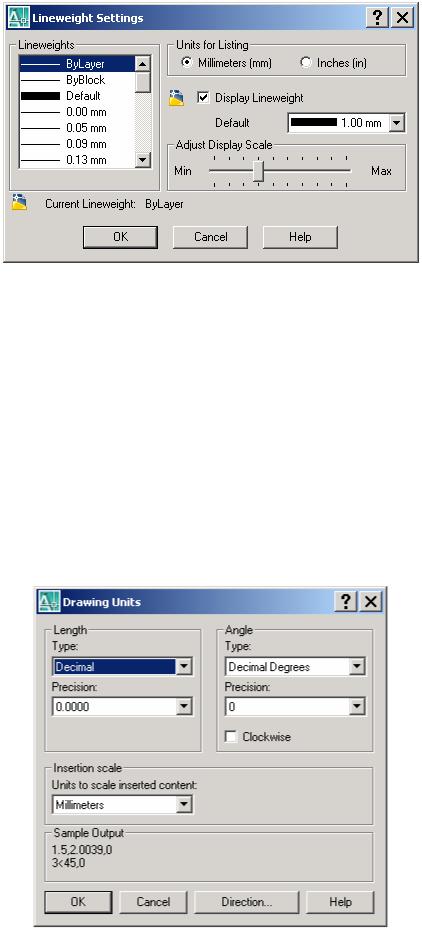
|
|
|
|
|
|
|
|
|
|
|
У |
|
|
|
|
|
|
|
|
|
|
Т |
|
|
|
|
|
|
|
|
|
|
Н |
|
|
|
|
|
|
|
|
|
|
Б |
|
|
|
|
|
Рис. 4.8. Общий вид окна настройки атрибута LINEWEIGHT |
|||||||||
|
|
|
|
|
|
|
значений |
|
|
либо в раскры- |
|
Установка толщины линии производится либо в списке LINEWEIGHT |
|||||||||||
вающемся списке DEFAULT выбором доступных |
|
. Флажок DISPLAY |
|||||||||
LINEWEIHGT (Отображать толщину лин |
и |
|
|
|
|
||||||
) включает учет толщины линии на экране в |
|||||||||||
пространстве модели. Аналогичную функц ю выполняет кнопка LWT в строке состояния. |
|||||||||||
|
|
|
|
|
|
о |
|
|
|
|
|
Изменение формата представления ед ниц змерен я чертежа производится командой |
|||||||||||
DRAWING UNITS в одноименн м кне, п казанном на рис. 4.9. В частности, полезно |
|||||||||||
|
|
|
|
|
т |
|
|
|
|
|
|
поменять точность предс авления линейныхрединиц в графе PRECISION (по умолчанию |
|||||||||||
стоит 0.0000) на |
0. |
и |
|
|
|
|
|
|
|||
|
|
|
|
|
|
|
|
||||
|
|
|
з |
|
|
|
|
|
|
|
|
|
|
о |
|
|
|
|
|
|
|
|
|
|
п |
|
|
|
|
|
|
|
|
|
|
е |
|
|
|
|
|
|
|
|
|
|
|
Р |
|
|
|
|
|
|
|
|
|
|
|
Рис. 4.9. Общий вид окна DRAWING UNITS
26
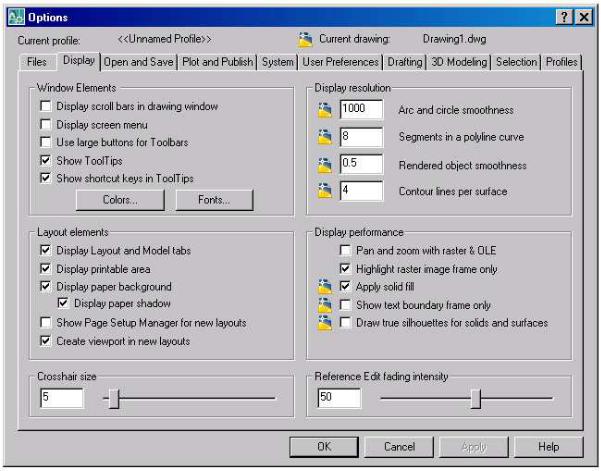
Для слежения за построением некоторых геометрических примитивов используется режим динамического слежения DRAGMODE, опция которого ON включает, а OFF – выключает его действие.
Команда DRAWORDER (ПОРЯДОК) меню TOOLS служит для изменения отображе- |
||||||||||||
ния закрашенных объектов, а также вставляемых объектов типа растровых изображений |
||||||||||||
|
|
|
|
|
|
|
|
|
|
|
|
У |
или OLEобъектов. С помощью этой команды можно поменять взаимное положение объ- |
||||||||||||
|
|
|
|
|
|
|
|
|
|
|
Т |
|
ектов, что особенно важно для накладывающихся друг на друга элементов рисунка. |
||||||||||||
Команда имеет следующие опции: |
|
|
|
Н |
|
|||||||
BRING TO FRONT (Перемещает выбранный объект вперед) |
|
|
||||||||||
SEND TO BACK (Перемещает выбранный объект назад) |
|
|
||||||||||
|
|
|
|
|
|
|
|
|
|
Б |
|
|
BRING ABOVE OBJECT (Помещает выбранный объект поверх указанного объекта) |
||||||||||||
SEND UNDER OBJECT (Помещает выбранный объект под указанный объект) |
||||||||||||
|
|
|
|
|
|
|
|
|
й |
|
|
|
Много установок чертежа содержит окно OPTIONS (Опции) меню TOOLS, показан- |
||||||||||||
ное на рис. 4. 10. |
|
|
|
|
и |
|
|
|
||||
|
|
|
|
|
|
|
|
|
||||
|
|
|
|
|
|
|
р |
|
|
|
|
|
|
|
|
|
|
|
о |
|
|
|
|
|
|
|
|
|
|
|
т |
|
|
|
|
|
|
|
|
|
|
|
и |
|
|
|
|
|
|
|
|
|
|
|
з |
|
|
|
|
|
|
|
|
|
|
|
о |
|
|
|
|
|
|
|
|
|
|
|
п |
|
|
|
|
|
|
|
|
|
|
|
е |
|
|
|
|
|
|
|
|
|
|
|
|
Р |
|
|
|
|
|
|
|
|
|
|
|
|
Рис. 4.10. Окно OPTIONS меню TOOLS
( с открытой вкладкой Display ).
27
В учебном процессе чаще всего используются следующие установки из вкладки Display этого окна:
- установка или снятие галочки в графе Display screen menu активизирует или выключает боковое экранное меню;
- перемещением рычажка (или вводом цифры, показывающей размеры курсора в процентах от размера экрана) в строке Crosshair size устанавливают размеры курсора;
- клавиша COLOR открывает окно изменения цвета элементов системы AutoCAD, в
частности, поля рисования (Model tab background). |
|
|
|
У |
||||
|
|
|
|
|
|
|
|
|
Выполнение описанных команд в той или иной комбинации создает среду проектиро- |
||||||||
вания или первоначальную настройку системы, которая выполняется до начала процесса |
||||||||
|
|
|
|
|
|
|
Т |
|
проектирования. |
|
|
|
|
|
Н |
|
|
|
|
5. |
|
|
|
|
||
|
|
КОМАНДЫ РИСОВАНИЯ |
|
|
||||
|
|
|
|
|
|
Б |
|
|
Основой построения изображений в с стеме AutoCAD являются графические при- |
||||||||
митивы, которые представляют минимальные программно неделимые составные части |
||||||||
|
|
|
|
й |
|
|
||
чертежа (отрезок, дуга, круг, и т.д.) |
Для каждого пр митива существует команда его вы- |
|||||||
|
|
|
|
и |
|
|
|
|
черчивания, название большинства к т ых совпадает с названием примитива. |
||||||||
Большинство команд рис ваниярнах дится в падающем меню DRAW. |
|
|||||||
Наиболее часто |
|
|
для черчения является команда LINE (ОТРЕЗОК). |
|||||
|
|
о |
|
|
|
|
|
|
|
|
т |
|
Указать первую точку отрезка. |
||||
Формат команды: LINE Specify first point: |
||||||||
|
|
Specify next point: |
Указать вторую точку отрезка. |
|||||
|
используемойSpecify next point or [ Close/undo] : |
|
|
|||||
Запр с на ввзд н вой точки повторяется, позволяя строить ломаные линии, состоя- |
||||||||
щие из отрезк в, к т рые имеют общие конечные точки. |
|
|
|
|||||
о |
|
|
|
|
|
|
|
|
Зав ршением команды служит функциональная клавиша Esc клавиатуры либо нажа- |
||||||||
направуюклавишу мыши. |
|
|
|
|
|
|
||
РтиеПодкоманды Close (Замкни) и Undo (Отмени) позволяют соединять последнюю введенную точку с первой, замыкая линию, и отменять только последний ее сегмент, не прерывая команды.
Для рисования циркульных дуг служит команда ARC (ДУГА).
Формат команды: ARC Center/<Start point>
Центр/ <Начальная точка>
28
Команда ARC имеет 10 опций:
3point (три точки) – строит дугу по трем точкам: начальной, промежуточной и конечной точке. Эта опция принята по умолчанию;
|
S, C, E – |
|
строит дугу по точкам начала (Start), центра ее окружности (Center) и конца |
|||||||||||||
дуги (End); |
|
|
|
|
|
|
|
|
|
|
|
|
|
|
|
|
|
S, C, А – |
строит дугу по точкам начала, цента окружности и величине центрального |
||||||||||||||
угла (Angle); |
|
|
|
|
|
|
|
|
|
|
|
|
|
|
||
|
S, C, L – строит дугу по точкам начала, центра окружности и длине хорды (Length); |
|||||||||||||||
|
S, E, А |
|
|
|
|
|
|
|
|
|
|
|
|
|
У |
|
|
|
- строит дугу по точкам начала и конца, а также по величине центрального |
||||||||||||||
угла; |
|
|
|
|
|
|
|
|
|
|
|
|
|
|
Т |
|
|
|
|
|
|
|
|
|
|
|
|
|
|
|
|
||
|
S, E, R |
|
– строит дугу по точкам начала и конца, а также по величине радиуса |
|||||||||||||
(Radius); |
|
|
|
|
|
|
|
|
|
|
|
|
Н |
|
||
|
|
|
|
|
|
|
|
|
|
|
|
|
|
|
||
|
S, E, D – строит дугу по точкам начала и конца, а также заданного направления каса- |
|||||||||||||||
тельной (Direction); |
|
|
|
|
|
|
|
|
Б |
|
|
|||||
|
|
|
|
|
|
|
|
|
|
|
||||||
|
C, S, E – строит дугу по точкам центра |
|
, начала и конца дуги; |
|||||||||||||
|
C, S, А - |
строит дугу по точкам цент а ок |
|
й |
|
|
||||||||||
|
|
|
, начала дуги и величине цен- |
|||||||||||||
трального угла; |
|
|
|
|
|
|
окружности |
|
|
|
||||||
|
C, S, L - |
|
строит дугу по |
|
чкам цент а ок ужности, начала дуги и длине хорды. |
|||||||||||
|
|
|
|
|
|
|
|
|
|
р |
|
|
|
|
||
Точки для построения дуг вв дят любым способом в том порядке, в котором они запи- |
||||||||||||||||
|
|
|
|
|
|
|
|
|
о |
|
длины хорды, радиуса могут быть как по- |
|||||
саны в опциях. Вел ч ны цен рального угла, |
||||||||||||||||
|
|
|
|
|
|
|
т |
|
|
|
|
|
|
|
||
ложительными, так |
|
цательными. В первом случае дуга будет строиться против |
||||||||||||||
часовой стрелки, |
отри |
|
|
|
|
|
|
|
|
|||||||
втором |
– наоборот . Направление дуги зависит также от направления |
|||||||||||||||
|
|
|
|
|
з |
|
|
|
|
|
|
|
|
|
|
|
ввода т чек |
|
|
х ду часовой стрелки. |
|
|
|
|
|
|
|||||||
|
|
во |
|
|
|
|
|
|
|
|
|
|
|
|||
|
Для вычерчивания окружностей используется команда CIRCLE (КРУГ). |
|||||||||||||||
|
п |
|
|
|
|
|
|
|
|
|
|
|
|
|||
е |
|
|
|
|
|
|
|
|
|
|
|
|
|
|
|
|
Р |
Формат команды: CIRCLE 3Р/2Р/TTR/<Center point>: |
|
|
|||||||||||||
Команда имеет следующие опции: |
|
|
|
|
|
|
||||||||||
|
|
|
|
|
|
|
||||||||||
|
Center, |
Radius – построение окружности по точке центра и величине радиуса; |
||||||||||||||
|
Center, |
Diameter – построение окружности по точке центра и величине диаметра; |
||||||||||||||
29
|
2 point (2 точки) – |
построение окружности по двум точкам, определяющим диаметр |
|||||||||
круга; |
|
|
|
|
|
|
|
|
|
|
|
|
3 point (3 точки) – |
построение окружности по трем точкам, не лежащим на одной |
|||||||||
прямой; |
|
|
|
|
|
|
|
|
|
|
|
|
TTR (tan, tan, |
radius) – |
построение окружности заданного радиуса, касательной к |
||||||||
двум пересекающимся прямым, окружностям или дугам. |
|
|
У |
||||||||
|
|
|
|
|
|
|
|
|
|
Т |
|
|
В отличие от рассмотренных выше примитивов, которые отрисовываются линией |
||||||||||
стандартной толщины, которая в системе |
|
|
Н |
|
|||||||
AutoCAD называется линией нулевой толщины, |
|||||||||||
элемент TRACE (ПОЛОСА) применяется для построения линий заданной ширины (тол- |
|||||||||||
щины). |
|
|
|
|
|
|
|
Б |
|
|
|
|
Command: TRACE |
|
|
|
й |
|
|
||||
|
|
|
вводится |
|
|
|
|||||
|
Specify trace width <1> |
- по запросу |
|
толщина полосы, |
|
|
|||||
|
Specify start point – вводится начальная точка, |
|
|
|
|||||||
|
Specify next point – |
|
|
р |
|
|
|
|
|||
|
вводятся следующ е точки , по которым полоса рисуется как ли- |
||||||||||
эллипсов возможно следующ |
способами: |
|
|
|
|
||||||
ния с отставанием на один сегмент. |
|
|
|
|
|
|
|||||
|
Построение эллипсов пр изв дится командой ELLIPSE (ЭЛЛИПС). Построение |
||||||||||
|
|
|
ми |
|
|
|
|
|
|
||
|
|
з |
|
|
|
|
|
|
|
||
|
Axis, Eccentricity |
- строэллипс по заданной оси и полуоси; |
|
|
|||||||
|
коль |
- по точке центра и величине двух полуосей; |
|
|
|||||||
|
Center, Axis, Axis |
|
|
||||||||
|
Arc - стр ит эллиптические дуги. |
|
|
|
|
|
|||||
|
п |
|
|
|
|
|
|
|
|
|
|
е |
|
цо», представляющий собой две концентрические окружности, вы- |
|||||||||
Примитив « |
|||||||||||
Р |
|
|
|
|
|
|
|
|
|
|
|
ч рчива тся командой DONUT (КОЛЬЦО). Поле между ними будет закрашено при вклю- ч нном р жиме закраски.
Команда выполняется после ввода по запросу следующих параметров: величины внутреннего диаметра (inside diameter);
величины внешнего диаметра (outside diameter); точки центра кольца (center of donut).
Команда POLYGON (МНОГОУГОЛЬНИК) позволяет вычерчивать правильные
30
